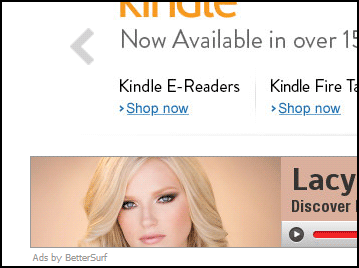BetterSurf è un adware in grado di infestare tanto Internet Explorer quanto Chrome o Firefox. Si presenta nel browser come un’estensione, ma la sua unica funzione è studiare le vostre abitudini di navigazione sul web per poi sostituire le pubblicità di alcuni siti con altre «ads by BetterSurf» così gli autori ci guadagnano.
Inoltre, rallenta il motore di ricerca e, anche se non si tratta davvero di un virus, BetterSurf comporta un problema vero per la vostra privacy, soprattutto perché nella maggior parte dei casi si installa senza il vostro consenso.

Come eliminare BetterSurf ?
Per eliminare BetterSurf andate al Pannello di configurazione di Windows
Windows Vista, Windows 7 et Windows 8
- Andate al Pannello di configurazione
- Cliccate su Programmi e Disinstalla programmi
- Selezionate BetterSurf nell'elenco, poi cliccate per eliminarli
- Confermate la disinstallazione
Windows XP
- Aprite il menu Start di Windows
- Cliccate su Pannello di configurazione
- Cliccate su Aggiungi/Elimina programmi
- Cercate e selezionate BetterSurf nell'elenco, poi cliccate per eliminarli
- Confermate la disinstallazione
Eliminare BetterSurf con AdwCleaner
Con AdwCleaner eliminate tutti i file creati da BetterSurf.

- Scaricate AdwCleaner cliccando sul pulsante qui sotto:
Scaricare AdwCleaner - Chiudi tutti i programmi in esecuzione sul tuo computer, compresi quelli che si occupano di garantire la sicurezza del tuo PC (antivirus, firewall e altri antispyware entrerebbero in conflitto con AdwCleaner).
- Apri AdwCleaner
- Clicca nell'icona Scan e attendi il termine del processo.
- Clicca su Clean nel caso il software rilevi spyware all’interno del tuo computer.
- Riavvia il sistema per eliminare definitivamente gli spyware dal tuo computer.
Eliminare BetterSurf con il programma MalwareBytes Anti-Malware
AdwCleaner potrebbe aver lasciato qualche traccia di BetterSurf. Per essere certi al 100% di aver eliminato questo adware, vi invitiamo ad utilizzare MalwareBytes Anti-Malware che assicura una pulizia completa. Con la Versione Premium (che costa 22.31€) avrete a disposizione una protezione in tempo reale sicura contro i programmi indesiderati come Plus-HD.

- Scaricate MalwareBytes Anti-Malware
Versione Premium Versione gratuita (senza la protezione in tempo reale) - Con un doppio click sul file scaricato lanciate l’installazione del programma.
- Una volta terminata, se il programma non è in italiano, andate a Settings e selezionate Italian nell’elenco.
- Nella sezione Controllo, cliccate sul pulsante verde Proteggi, accanto alla scritta Il sistema non è mai stato analizzato.
- Il programma verifica se deve aggiornare il proprio database, e in caso dovrete cliccare su Aggiorna ora.
- Dopo la scansione, cliccate su Sposta tutto in quarantena.
- Per eliminare definitivamente gli elementi in quarantena, andate a Cronologia e cliccate sul link blu Elimina tutto.
Reinizializzare il browser (se necessario)
Se, dopo aver seguito passo passo il metodo descritto, BetterSurf vi dà ancora problemi, potete provare a reinizializzare il vostro browser.
- Aprite Chrome e cliccate sul pulsante con 3 lineette
 orizzontali che trovate in alto a destra
orizzontali che trovate in alto a destra - Scorrete il menù: da Impostazioni scorrete la pagina fino al fondo e cliccate su Mostra impostazioni avanzate. Da qui > Reimposta impostazioni del browser.
- Dirigez vous une nouvelle fois tout en bas de la page et cliquez sur Réinitialiser les paramètres du navigateur.
- Cliccate di nuovo Reimposta
- Aprite Firefox
- Nella barra dell’indirizzo scrivete about:support.
- Cliccate Reimposta Firefox.
- Aprite Internet Explorer (in modalità provvisoria se avete IE 10 o 11)
- In Strumenti
 , cliccate su Opzioni Internet
, cliccate su Opzioni Internet - Cliccate su Avanzate e cliccate sul pulsante Reimposta.
- Se spuntate la casella Elimina i parametri personali le password registrate sul browser saranno cancellate; ma vi invitiamo a farlo per reinizializzare correttamente IE.
- Cliccate Reimposta.
- Alla fine, Ok.